Les administrateurs d’environnement peuvent importer du contenu dans l’EPC à partir d’une feuille de calcul Excel. Cette fonction est utile pour créer ou remplacer rapidement du contenu EPC provenant d’une ancienne version prenant en charge le Modeler (versions 11.2 et antérieures) ou pour insérer rapidement un nouveau contenu dans un environnement EPC.
- 12.1.4.5.1 Import Excel – Overwrite
- 12.1.4.5.2 Troubleshooting an Excel Import
- 12.1.4.5.3 Excel Spreadsheet Format
Importation Excel
Pour importer un fichier Excel, suivez les étapes ci-dessous:
1. Dans le menu EPC (situé dans le coin supérieur droit), cliquez sur Importer

2. Dans la fenêtre d’importation, sélectionnez Excel (.xlsx) et téléchargez le fichier Excel.
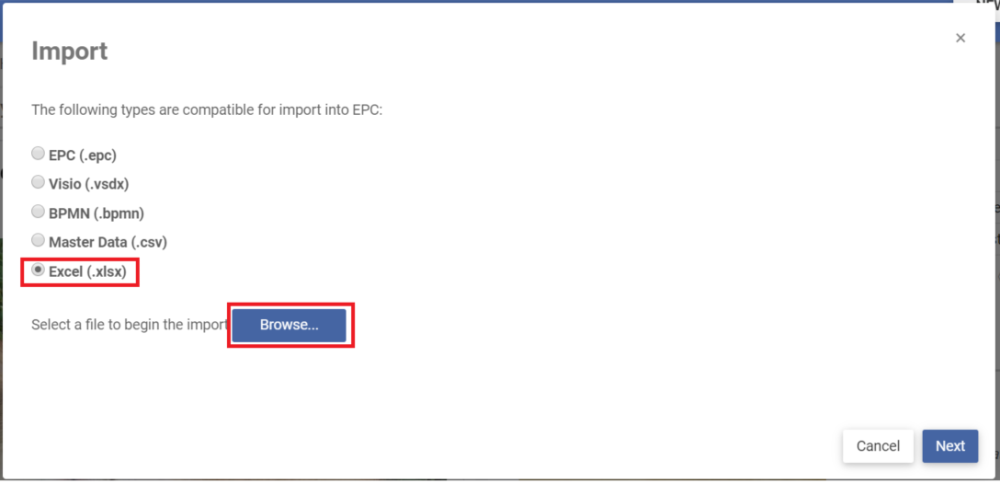
3. Une fois que vous avez téléchargé votre fichier, vous serez invité à sélectionner les feuilles du fichier Excel que vous souhaitez importer. Après avoir sélectionné une feuille, attribuez un objet racine dans la liste déroulante adjacente. Indiquez si vous souhaitez écraser le contenu et le publier lors de l’importation. Cliquez sur Suivant.
- Ecraser le contenu: Si cette option est sélectionnée, les objets importés et les objets écrasés devront avoir un identifiant défini. Les objets importés remplaceront les objets existants dans l’EPC si un identificateur correspond. Reportez-vous à la section écrasement dans l’importation Excel pour plus d’informations.
- Publier lors de l’importation: Si cette option est sélectionnée, tous les objets importés seront automatiquement publiés une fois l’importation terminée.

4. Alignez manuellement les en-têtes de colonne Excel importés avec les objets / associations et attributs d’EPC pour chaque feuille que vous avez sélectionnée dans la section précédente. Si vous souhaitez ignorer l’importation d’une colonne, sélectionnez Ignorer dans la liste déroulante Attribut EPC. Cliquez sur Suivant lorsque vous avez terminé.

- Feuille Excel: Le nom de la feuille Excel qui a été sélectionnée pour l’importation
- Colonne Excel: les en-têtes de colonne de la feuille Excel sélectionnée pour l’importation
- Objet / Association EPC: L’attribut qui sera importé en fonction du contenu de la colonne Excel. Notez que les associations RASCI-VS ou CRUD seront préfixées par [RASCI] ou [CRUD]. Les associations seront simplement affichées comme un type d’objet; [DOCUMENT], [RULE] sont des documents et des règles associés à l’objet.
- Destination: Vous pouvez sélectionner une destination pour importer votre feuille Excel. Si vous ne sélectionnez pas de destination, un ensemble sera automatiquement créé.
5. Vérifiez le résumé de l’importation et cliquez sur Terminer

6. Vous recevrez une notification d’importation une fois qu’elle sera terminée.



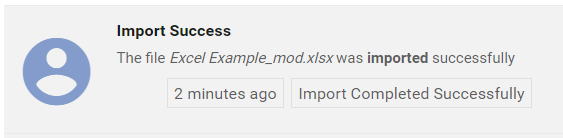
Laissez votre avis sur ce sujet.